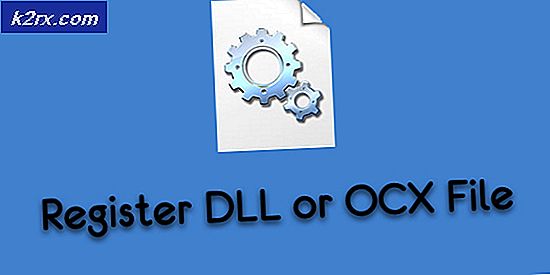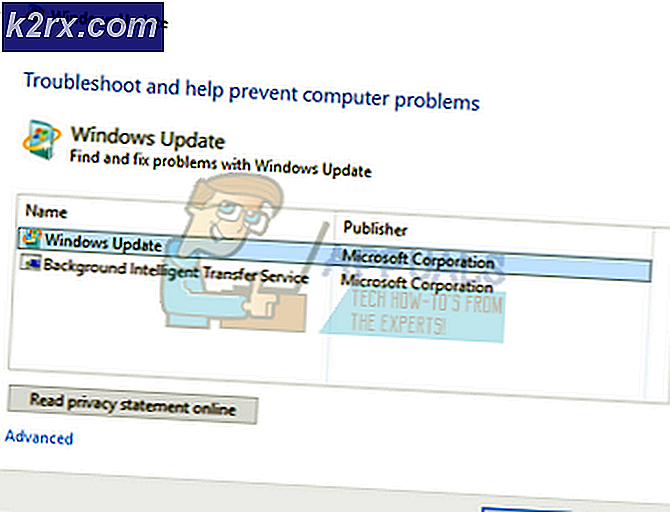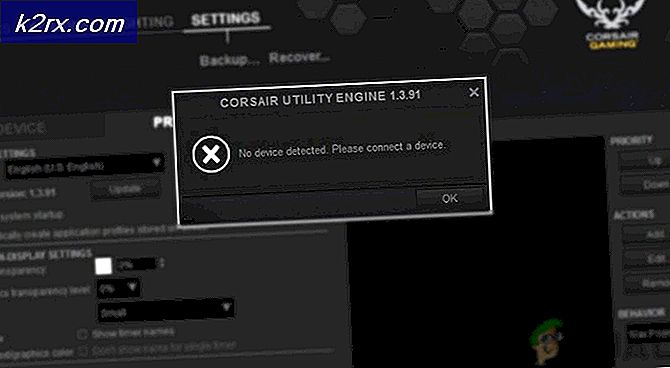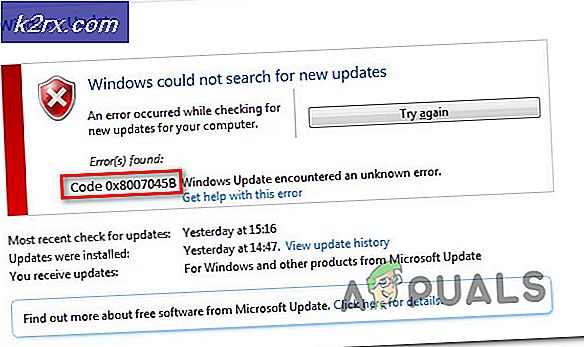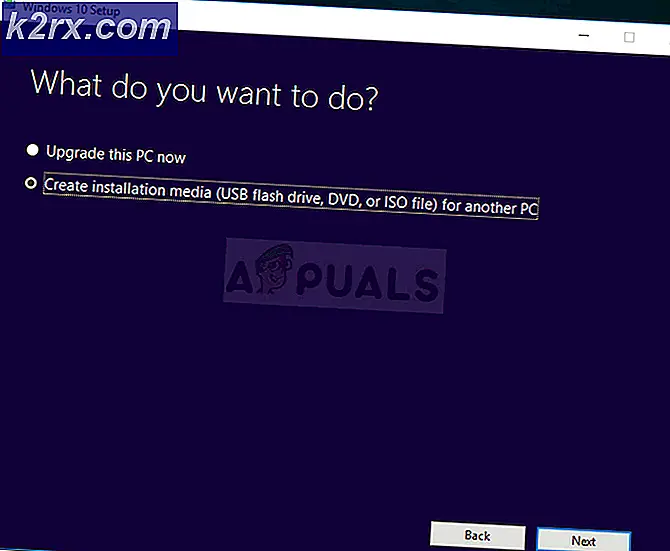Fix: softwareupdateproduct.com adware'i kaldırın
Web Tarayıcılar, ne kadar güvenli oldukları fark etmeksizin her zaman malwarelere, spywarelere ve reklam yazılımlarına eğilimlidirler. Her nasılsa, bu virüsler kendi yollarını bulurlar ve uygun şekilde kullanılmazsa, bunlar ciddi sonuçlarda ortaya çıkabilir. Kenar tarayıcı, Windows 10 son zamanlarda duyurulduğu gibi deneme döneminde. Dolayısıyla, bu virüslerin bilgisayara erişebileceği yerlerden bazı boş noktalar olacaktır.
Bazı kullanıcılar, tarayıcıyı kilitleyen ve kullanıcıların onu kullanmasına izin vermeyen softwareupdateproduct.com adlı Microsoft Edge tarayıcısında bir reklam yazılımı bildirmiştir. Bu, kullanıcılar için ciddi bir sorun yaratabileceğinden, kullanıcılar için oldukça sinir bozucu bir durumdur. Windows kendi koruması yani Defender da bunu kaldıramıyor. Dolayısıyla, bu kılavuzda, Edge tarayıcısı ile bu sorunu gidereceğiz.
Bu Sorunun Ardından Nedenleri:
İnternet spywares ve malwares ile yüklenir. Yani internette gezinirken dikkat edilmelidir. Bu adware programı, bilinmeyen veya sahte bir program indirilip PC'ye yüklendiğinde genellikle Kenar tarayıcısını etkiler. Bu sahte sofwareler ile paketlenmiş ve yüklenir. Bu adware, kullanıcıların Java, flash gibi farklı yazılımları yükleme veya güncelleme konusunda ısrar eder. Kullanıcılar bu reklamları tıkladıklarında, softwareupdateproduct.com, tıklama başına ödeme reklam yazılımı olduğu için para kazanır. Dolayısıyla, yazılımlarınızı güncellemez, bunun yerine kullanıcı deneyimini kesintiye uğratmak için ek araç çubukları ve açılır pencereler yükler.
Kendinizi Gelecekte Nasıl Önleyebiliriz?
Umarım pürüzsüz bir şekilde ilerlerseniz, bu soru kesinlikle aklınızdan geçerek gelecekte bu reklamları yüklemenizi nasıl engelleyebileceğinizi düşünecek?
PRO TIP: Sorun bilgisayarınız veya dizüstü bilgisayar / dizüstü bilgisayar ile yapılmışsa, depoları tarayabilen ve bozuk ve eksik dosyaları değiştirebilen Reimage Plus Yazılımı'nı kullanmayı denemeniz gerekir. Bu, çoğu durumda, sorunun sistem bozulmasından kaynaklandığı yerlerde çalışır. Reimage Plus'ı tıklayarak buraya tıklayarak indirebilirsiniz.İşte ipucu. Bir oyun ya da uygulama olsun, yazılımları yüklerken her zaman Özel Yükleme gerçekleştirin. Birkaç kez, bu adware programları diğer yazılımların yükleyici paketleri ile gömülüdür ve bunlar da söz konusu yazılımla birlikte yüklenir.
Softwareupdateproduct.com nasıl kaldırılır?
İşte muhtemelen bu sayfaya girdiğiniz rehber. Bu yüzden, Edge Browser'ınızı etkileyen bu yüksek adware programını kaldırmaya başlayalım. Tamamen kaldırmak için aşağıdaki adımları izleyin.
1. Edge tarayıcısını harici bir bağlantıdan açın . Doğrudan masaüstünden açmayın veya menüyü başlatmayın. Açmak için bir e-posta bağlantısı veya başka bir harici bağlantı kullanabilirsiniz.
2. Edge'i harici bir bağlantıdan açtıktan sonra, üstte sekmeler bulacaksınız. Üstteki ilki virüslü olacak. Açmak yerine X simgesini tıklatarak sekmeyi kaldırmanız yeterlidir.
3. Sekmeyi çıkardıktan sonra, sağ üst köşedeki üç noktayı tıklatarak Kenar tarayıcısının menüsünü açın. Menüde, Ayarlar'a tıklayın ve tarama verilerini silmek için Neyi temizleyeceğinizi seçin . Aşağıdaki resme bakın.
4. Şimdi, tarayıcıyı kapatıp tekrar açabilirsiniz. Kötü amaçlı reklam yazılımı gitmiş olacak ve Edge tarayıcınızla temiz bir kullanıcı deneyimi yaşayacaksınız.
PRO TIP: Sorun bilgisayarınız veya dizüstü bilgisayar / dizüstü bilgisayar ile yapılmışsa, depoları tarayabilen ve bozuk ve eksik dosyaları değiştirebilen Reimage Plus Yazılımı'nı kullanmayı denemeniz gerekir. Bu, çoğu durumda, sorunun sistem bozulmasından kaynaklandığı yerlerde çalışır. Reimage Plus'ı tıklayarak buraya tıklayarak indirebilirsiniz.